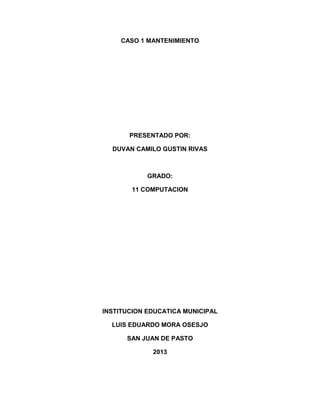
Mantenimiento de sistemas operativos y aplicaciones
- 1. CASO 1 MANTENIMIENTO PRESENTADO POR: DUVAN CAMILO GUSTIN RIVAS GRADO: 11 COMPUTACION INSTITUCION EDUCATICA MUNICIPAL LUIS EDUARDO MORA OSESJO SAN JUAN DE PASTO 2013
- 2. CASO 1 MANTENIMIENTO PRESENTADO A: JAIRO INAGAN INSTITUCION EDUCATICA MUNICIPAL LUIS EDUARDO MORA OSESJO SAN JUAN DE PASTO 2013
- 3. Estudio del caso3 1¿una máquina virtual es ? Es una maquina en la cual podemos hacer pruebas en el cual podemos realizar distintos procedimientos y luego si queremos podemos reiniciar o mantenerlo ¿3 aplicaciones para crear máquinas virtuales son ? Aplicaciones -VirtualBox -Parallels - VMware 2¿una configuración de red para 3 equipos virtuales es ? 1- Dos o más equipos, pueden ser computadoras de escritorio o netbooks. 2- Que posean cada uno una tarjeta de red, ya sea interna o agregada. 3-Abre Conexiones de red, para eso escribe en Inicio: ncpa.cpl Verás las conexiones, selecciona la "Conexión de área local". 4- Clic derecho y escoge Propiedades, verás que muestra una lista de protocolos que utiliza la conexión.Veras que una casilla permite la opción de establecer la dirección IP del equipo de forma automática o manual. 5- Escoge el modo manual y establece para los dos equipos de la red que van a estar conectados direcciones IP diferentes pero dentro de la misma subred. 6-En el valor de mascara de subred introduce: 255.255.255.0 7-Al terminar la configuración oprime Aceptar. 8- Prueba el funcionamiento de la conexión, escoge en el menú contextual la
- 4. opción: Estado.. 3 ¿el proceso para instalar aplicaciones en Windows 7 es ? Se -introducir el dvd de Windows 7 -cambiar el ordenador del arranque para que se ejecute el programa Windows 7 desde el dvd - luego que arranque saldrá una ventana que cambiaremos idioma,formato hora y moneda y siguiente -instalando y aceptar términos de licencia -actualizar -crear una partición del disco restante -terminación de instalación del Windows 7 esperar 4¿tres aplicaciones para detectar drivers y actualizarlos es ? -Driver Genius 12 - DriverEasy 4.3.2 - Carambis Driver Updater 5¿una lista de atajos de Windows es? -contraste - Tecla del logotipo de Windows + U: Abre el Centro de accesibilidad -F1: Ayuda de pantalla
- 5. - Ctrl + X: Corta el elemento seleccionado - Ctrl + Z: Deshacer una acción Ctrl - F3: Buscar un archivo o carpeta -Alt - Alt + F4: Cerrar el elemento activo o salir del programa activo - Ctrl + F4: Cierra el documento activo 6 ¿escribir los procedimientos paso a paso (capturar de pantalla ) del sistema operativo que permita realizar las siguientes tareas desde la interfaz grafica ? A como creo una estructura de directorios (carpetas) R: Podemos hacerlo mediante la ubicación y capturas de pantalla B como puedo buscar un archivo en mi computador R: podemos acceder por la ventana que nos permite buscar cualquier archivo desde una hubicacion C como copiar distintos tipos de archivos a una carpeta R: Podemos seleccionar solo los deseados manteniendo Ctrl y presionando click a el archivo D como obtenga información importante de mis disco duro R: Mediante programas de detección de hardware E como comprobar cuanto espacio me queda libre en Windows R: Debemos mirar las propiedades del disco duro
- 6. F como puedo liberar espacio en disco R: podemos desfragmentar el disco G como puedo comprobar si el disco duro tiene defectos R: podemos analizar el equipo y saber si hay problemas H como puedo comprobar errores en unidades en una unidad usb R: Debemos analizar el equipo en busca de errores I como ocultar carpetas y archivos y mostrar archivos ocultos R: Mediante las opciones de carpeta J como puedo comprimir y descomprimir una carpeta R: Mediante Win rar nos da las 2 opciones K Como puedo crear un acceso directo R: Con click izquierdo nos da la opción de crear un acceso directo L como puedo crear distintos tipos de archivos R: Dependiendo el programa o cambiando el formato 7¿una lista de aplicaciones libres y de pago para seguridad informática? Libres -Clam AntiVirus
- 7. -Open AntiVirus. -Alwil Software -BitDefender pago -Guia NOD32 -Guia AVG -Guia Kaspersky AVP -Guia AntiVir 8¿dos aplicaciones y su procedimiento para crear una imagen del sistema es? Aplicaciones - seagate - ghost Una programa bastante conocido, es una copia de respaldo de todo el contenido de una partición
- 8. Haga clic en Inicio , y luego en Panel de control . En Se abre el Centro Copias de seguridad y restauración. Haga clic en Crear una imagen del sistema. Elegir donde se guardara la copia de seguridad Antes de restaurar desde la imagen del sistema, realice una copia de respaldo de archivos tales como documentos, imágenes y música en un disco duro externo, DVD, CD o una unidad flash USB. Después de que el proceso de recuperación se completa, Windows le pedirá que restaure estos archivos. Windows se prepara para crear la imagen del sistema. Haga clic en Reiniciar para continuar con el proceso de recuperación. Si ha creado una copia de respaldo de archivos del usuario antes de restaurar el equipo, siga las instrucciones que aparecen en la pantalla. 9¿dos aplicaciones y su procedimiento para clonar discos son? Aplicaciones -HDClone 4.2.2 -Ultimate Boot CD 5.1.1
- 9. El un archivo “imagen”. A menudo, los contenidos del primer disco se escriben en un archivo “imagen” imagen. El procedimiento de clonación de equipos es: 1. Instalar el sistema operativo y configurarlo en un equipo 2. Instalar 3. Crear la imagen del disco del equipo configurado 4. Almacenar 5. Restaurar de la imagen en un equipo nuevo o en el mismo si falló 6. Comprobar 10 ¿dos aplicaciones y su procedimiento para clonar equipos a treves de la red es? Ghost Server: con el que montas un servidor Ghost, y puedes arrancar equipos con un disquete, que creas con este programa simplemente incluyendo el driver de la tarjeta de red, y desde el mini ghost que te incluye (en el disquete) indicas la IP del server y puedes escoger la imagen para volcar, pero hace tiempo que no trasteo con esto, pero recuerdo que salvo problema con alguna tarjeta de red integrada en placa (por tema del driver) Acronis True Image: imagen del Disco — Acronis True Image Home 2010 incluye nuestra tecnología patentada sobre copias de seguridad en imagen del
- 10. disco duro. Usted puede copiar su equipo entero, incluyendo el sistema operativo, aplicaciones, configuraciones del usuario y todos los demás datos. En caso de un fallo en el disco o en el sistema, en caso de ataque de virus o de otros fallos fatales, usted puede restaurar su PC entero en sólo unos minutos